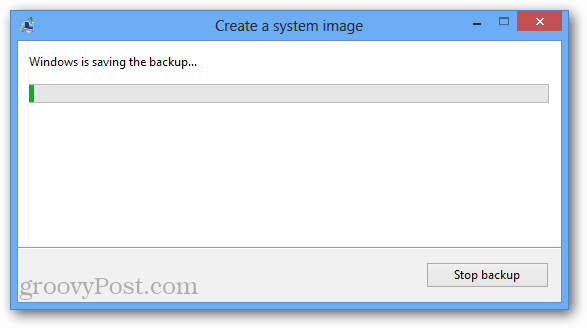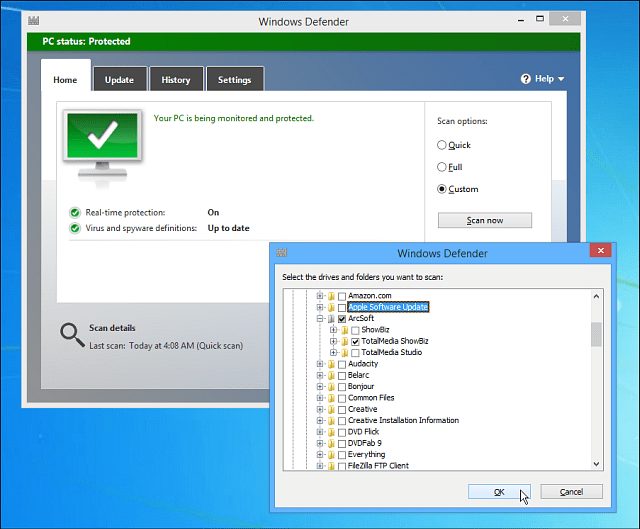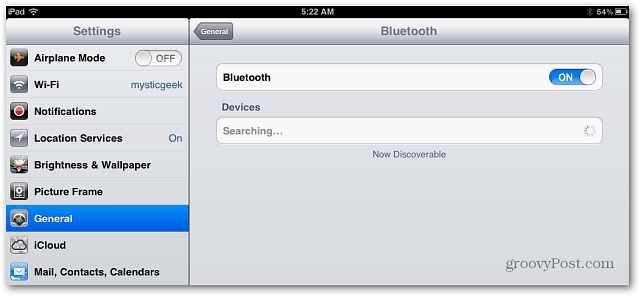Как да създадете системно изображение на Windows 8
Microsoft Windows 8 Резервно копие Препоръчани / / March 17, 2020
Windows 8 може да създаде системно изображение, което прави моментна снимка на вашия компютър, към която можете да се върнете, ако се стигне до бедствие. Създаването на такъв е лесно, ето как.
Windows 8 се предлага с няколко нови инструмента за съхранение на данни, както и за възстановяване на системата и съхранението. Нови функции като История на файловете, PC Reset, PC Refresh и Пространства за съхранение. Той все още се предлага с познатата функция System Image, открита в Windows 7.
По същество той създава резервно копие на текущото ви състояние на системата, че може да бъде върнат обратно, ако се стигне до бедствие или когато искате да опресните. Имайте предвид, че това вече не е необходимо за нови инсталации, тъй като Windows 8 има нова Функция за опресняване който връща системата и не изтрива лични файлове.
Системното изображение е полезно за създаване на архиви преди инсталирането на нов софтуер или просто като a предпазни мерки срещу повреда на системата или катаклизмични вируси, след като системата ви е създадена и тичане.
Създайте системно изображение в Windows 8
За да отворите инструмента за системно изображение в Windows 8, натиснете Ключ за Windows + W и Тип: възстановяване на файлове в файла за търсене на настройки в метро Старт меню. Под резултатите от търсенето изберете Windows 7 File Recovery. Не, това не е грешка в етикетирането, а всъщност се нарича в новата ОС.
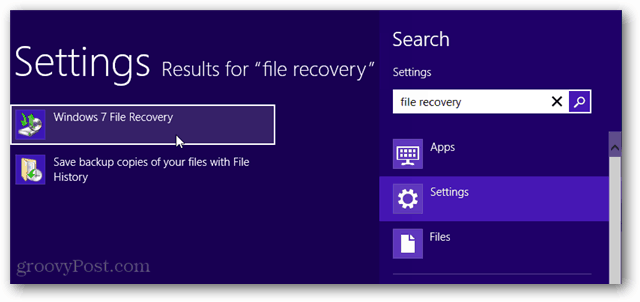
Контролният панел ще се отвори на работния плот до Windows 7 File Recovery. В лявата колона щракнете върху Създаване на системно изображение.
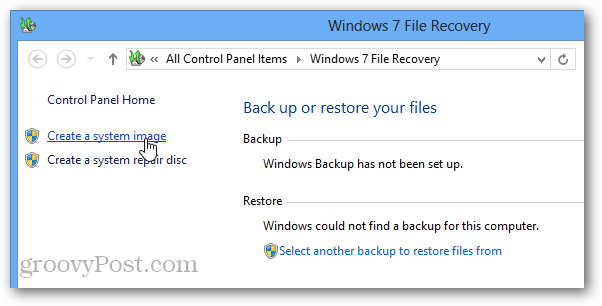
Сега Windows ще търси прикачени устройства за архивиране. Това може да се състои от USB устройство, SD карта, празен DVD или дори мрежово местоположение. Тук избрах Мрежово местоположение и го настроих да запазвам резервни копия в моето NAS (Network Attached Storage) устройство.
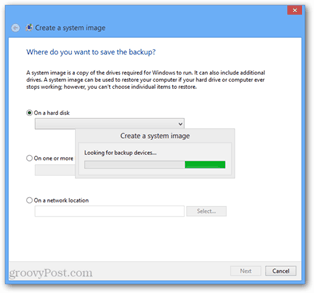
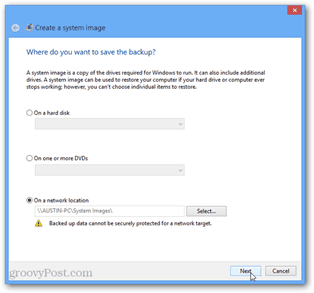
След като изберете къде ще бъде записано резервното изображение, има една последна страница за потвърждение. Ако вашият компютър има само един дял, тук не можете да направите много неща, но ако имате няколко дяла, можете да изберете дали да ги архивирате или не.
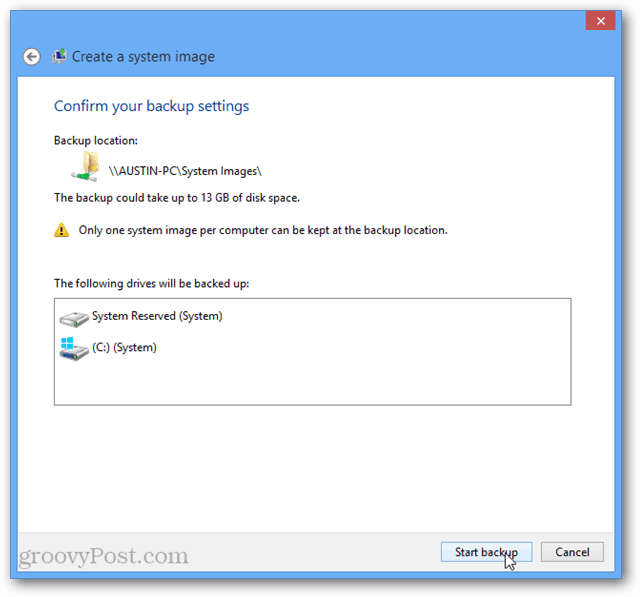
Сега просто изчакайте да завърши архивирането и тогава сте готови! Вече имате грозен системен образ на вашата Windows 8 инсталация.